¿Le gustaría aprender cómo realizar una integración de Grafana Zabbix utilizando los complementos de Grafana? En este tutorial de Grafana, le mostraremos cómo instalar y configurar Grafana Dashboards para Zabbix por primera vez.
¿Qué es Grafana?
Grafana es una plataforma de código abierto para el monitoreo, análisis y visualización de datos que viene con un servidor web que le permite acceder a él desde cualquier lugar.
En la interfaz web, los usuarios pueden crear paneles de Grafana con paneles para representar métricas a lo largo del tiempo.
Grafana Tutorial:
En esta página, ofrecemos acceso rápido a una lista de tutoriales de Grafana:
Grafana Tutorial - Grafana Integración Zabbix
Asumiremos que tiene una instalación funcional de Grafana y Zabbix en ejecución.
En la consola del servidor de Grafana, use los siguientes comandos para enumerar todos los complementos de Grafana.
Use el siguiente comando para instalar el complemento Grafana Zabbix.
Después de finalizar la instalación del complemento de Grafana, reinicie el servicio de Grafana.
# grafana-cli plugins list-remote
# grafana-cli plugins install alexanderzobnin-zabbix-app
# service grafana-server restart
En el panel de control de Zabbix, acceda al menú Administración y seleccione la opción Usuarios.

Haga clic en el botón Crear usuario.
Configure una nueva cuenta de usuario como miembro del grupo de administradores de Zabbix.
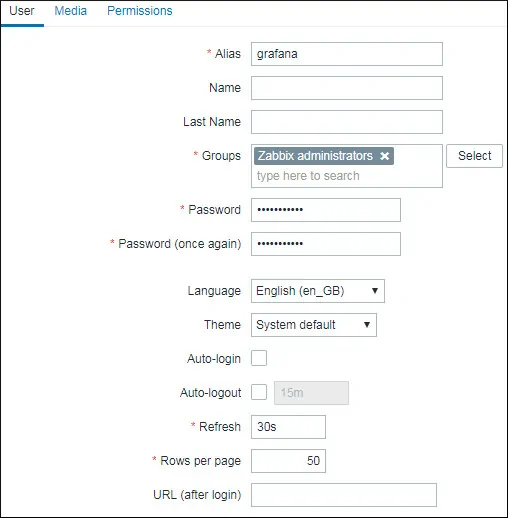
Acceda a la pestaña Permisos y seleccione la opción súper administrador de Zabbix.
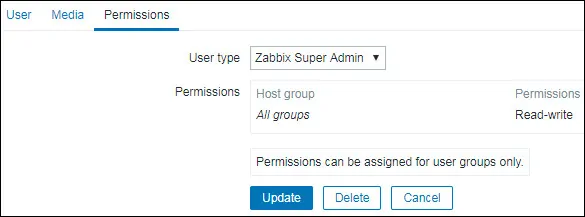
En el panel de Grafana, acceda al menú de complementos de Grafana.
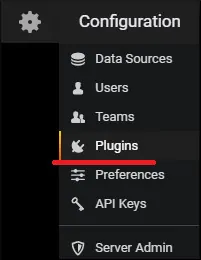
Habilitar el complemento Grafana Zabbix.
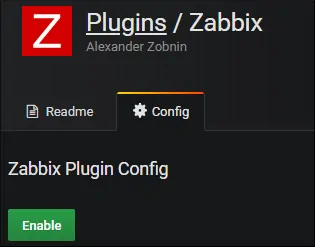
En el panel de Grafana, acceda al menú de fuentes de datos de Grafana.

Añadir una fuente de datos de Zabbix.
En la página de configuración del origen de datos de Zabbix, debe realizar la siguiente configuración:
Ingrese la URL correcta para el archivo api_jsonrpc.php de Zabbix.

En nuestro ejemplo, ingresamos la siguiente URL:
http://34.220.49.29/zabbix/api_jsonrpc.php
A continuación, debe seleccionar la versión de Zabbix a la que se está conectando Grafana e ingresar la información de inicio de sesión de Zabbix.
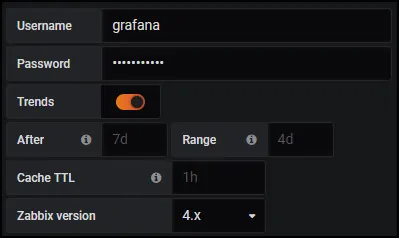
En nuestro ejemplo, habilitamos la opción Tendencias.
En nuestro ejemplo, seleccionamos Zabbix versión 4.
En nuestro ejemplo, ingresamos la cuenta de Zabbix grafana y la contraseña kamisama123.
Haga clic en el botón Agregar para finalizar la configuración de la fuente de datos y probar la conexión Zabbix.
Ejemplo de Grafana Dashboard - Zabbix Dashboards
Ahora, necesitamos agregar el panel de control de Grafana para Zabbix.
En la pantalla de configuración del origen de datos de Zabbix, acceda a la pestaña Cuadros de mandos.
Importe 3 ejemplos de paneles de control de Zabbix que ofrece el complemento de Zabbix.
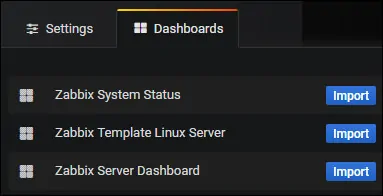
Para acceder al panel de control de Zabbix, debe acceder a la opción de menú de paneles de Grafana.
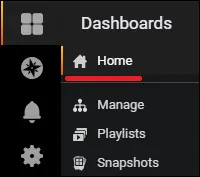
En la parte superior de la pantalla, busque Dashboards con el nombre Zabbix.

Seleccione el panel de control del servidor Zabbix.
Aquí hay un ejemplo del panel de control de Zabbix.
En la parte superior de la pantalla, busque Dashboards con el nombre Zabbix.
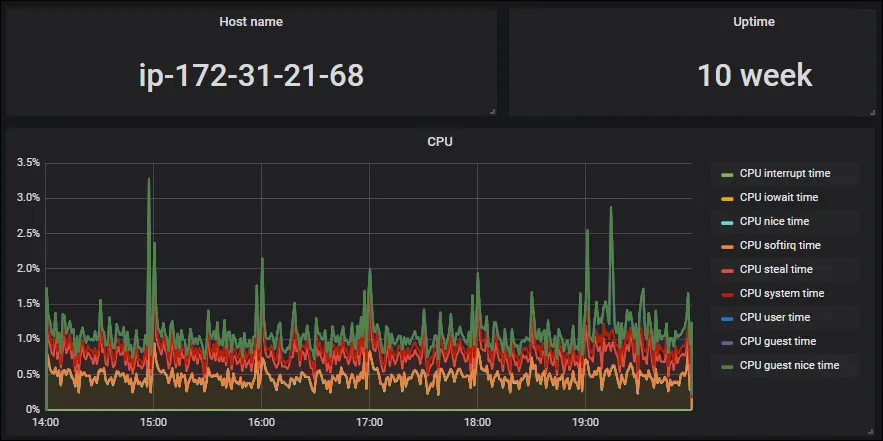
¡Felicidades! Has integrado Zabbix a Grafana con éxito.

Leave A Comment
You must be logged in to post a comment.